电脑版腾讯文档表格保存为图片的方法
时间:2024-03-26 11:34:18作者:极光下载站人气:0
腾讯文档是我们大家都在使用的一款文档编辑工具,我们想要进行数据的统计和共同协作等操作,那么就可以通过腾讯文档进行相应的设置操作,我们在该表格中进行输入的数据,还可以将其生成图片来显示,直接对格式进行转换操作即可,在转换格式的工具栏下,找到生成图片选项即可进行设置,生成的图片可以进行清晰度、二维码等参数的设置,下方是关于如何使用电脑版腾讯文档表格生成图片的具体操作方法,如果你需要的情况下可以看看方法教程,希望小编的方法教程对大家有所帮助。
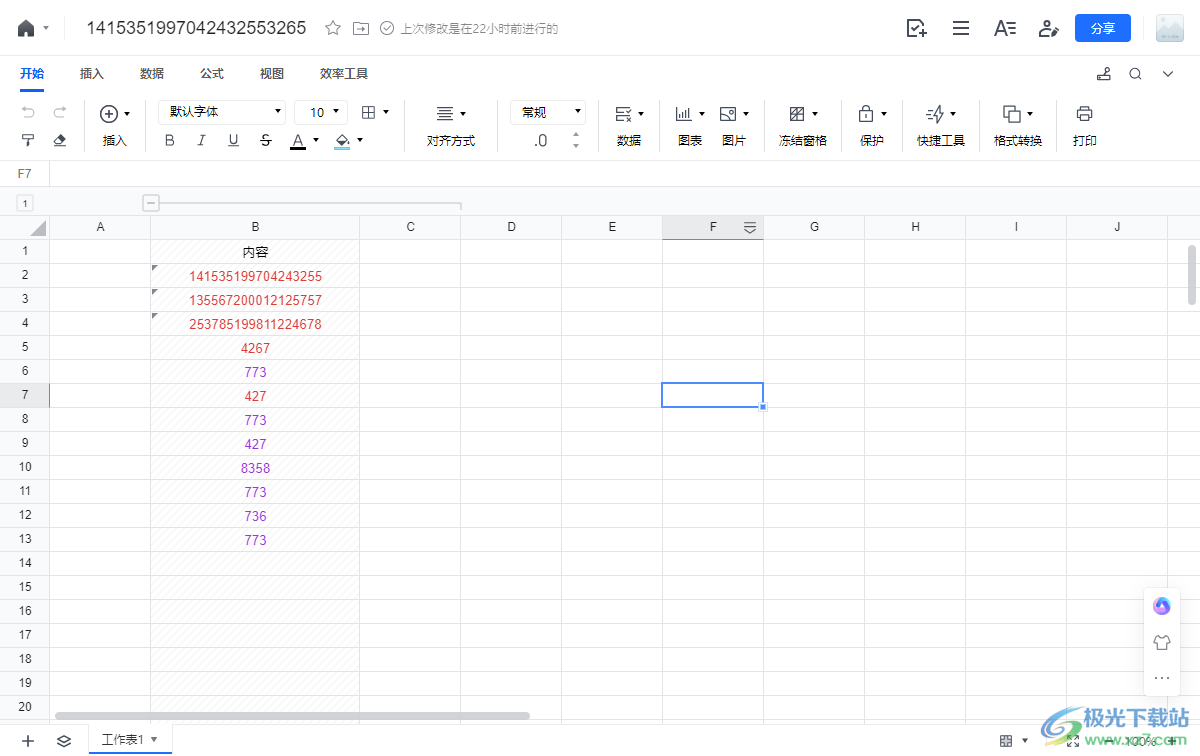
方法步骤
1.首先,我们需要进入到腾讯文档主页面中,点击【新建】-【表格】。
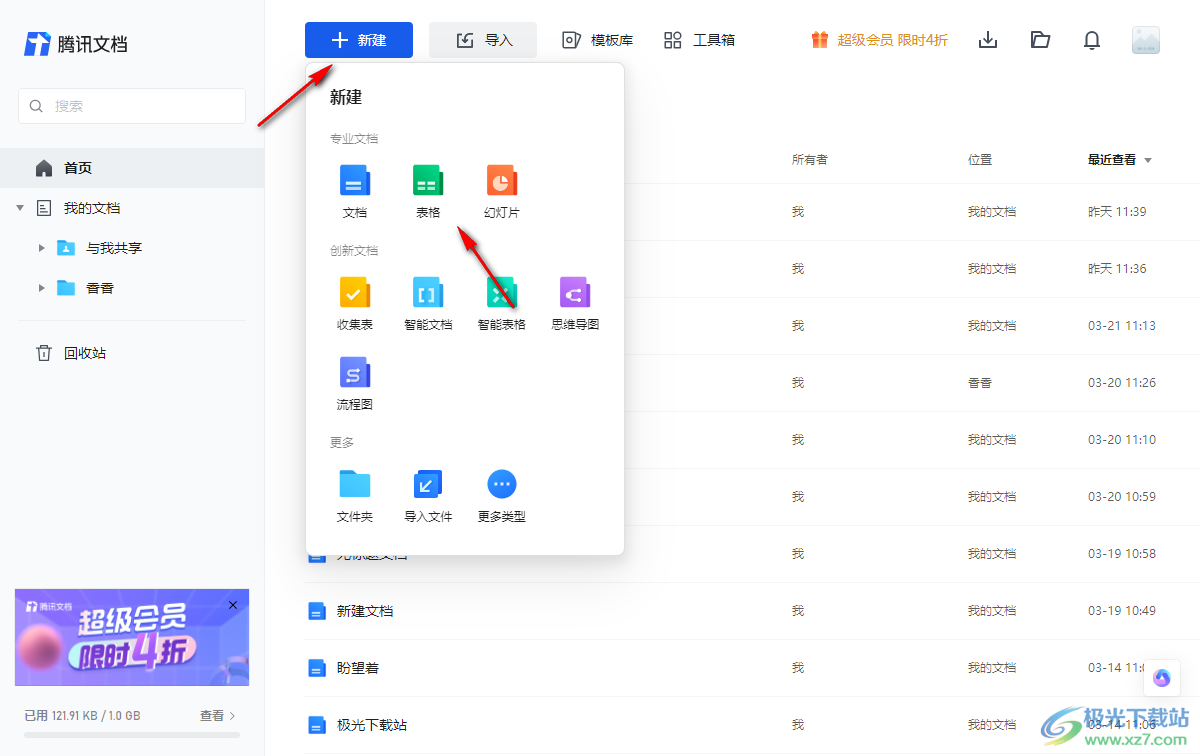
2.之后我们进入到表格页面之后,在页面上编辑好自己需要的内容。
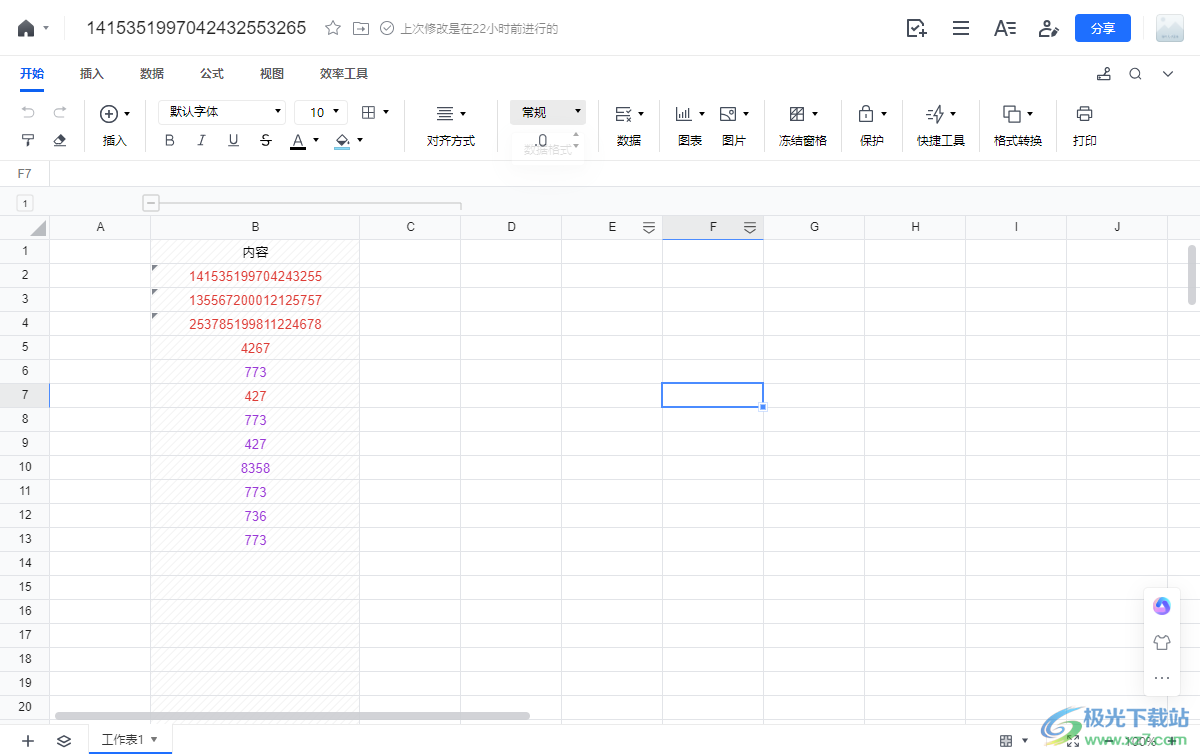
3.之后我们需要将鼠标移动到工具栏中的【格式转换】的位置,将其点击一下。
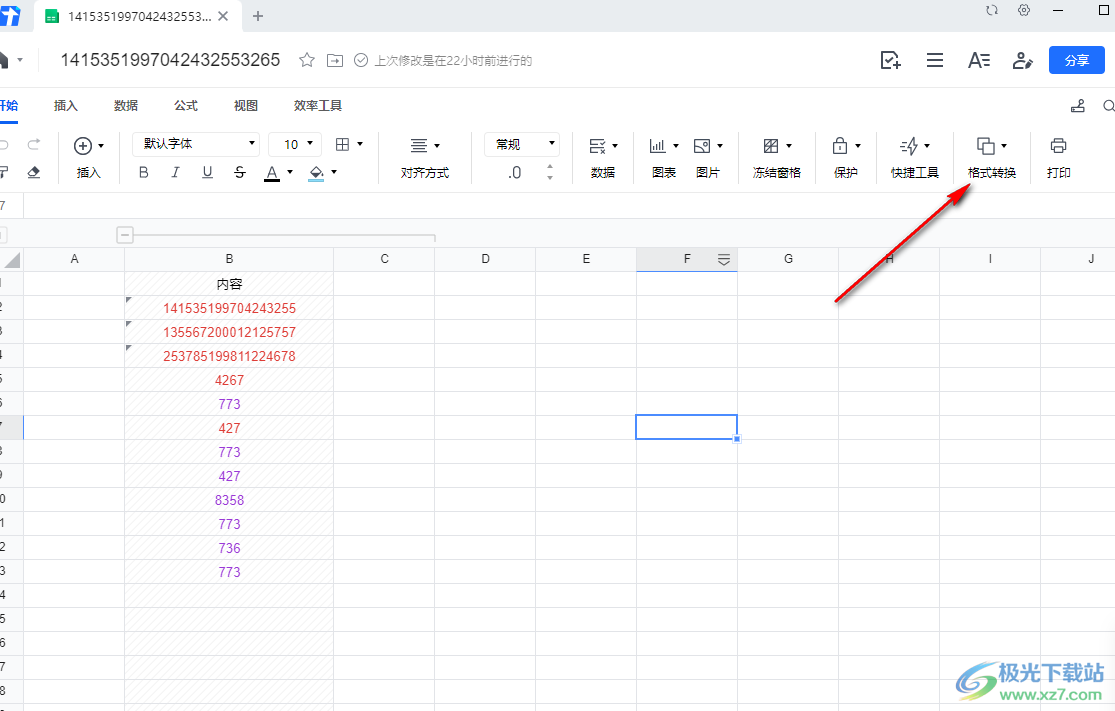
4.这时我们就会查看到在格式转换的下方即可弹出一个工具栏,我们需要将【生成图片】选项进行点击一下。
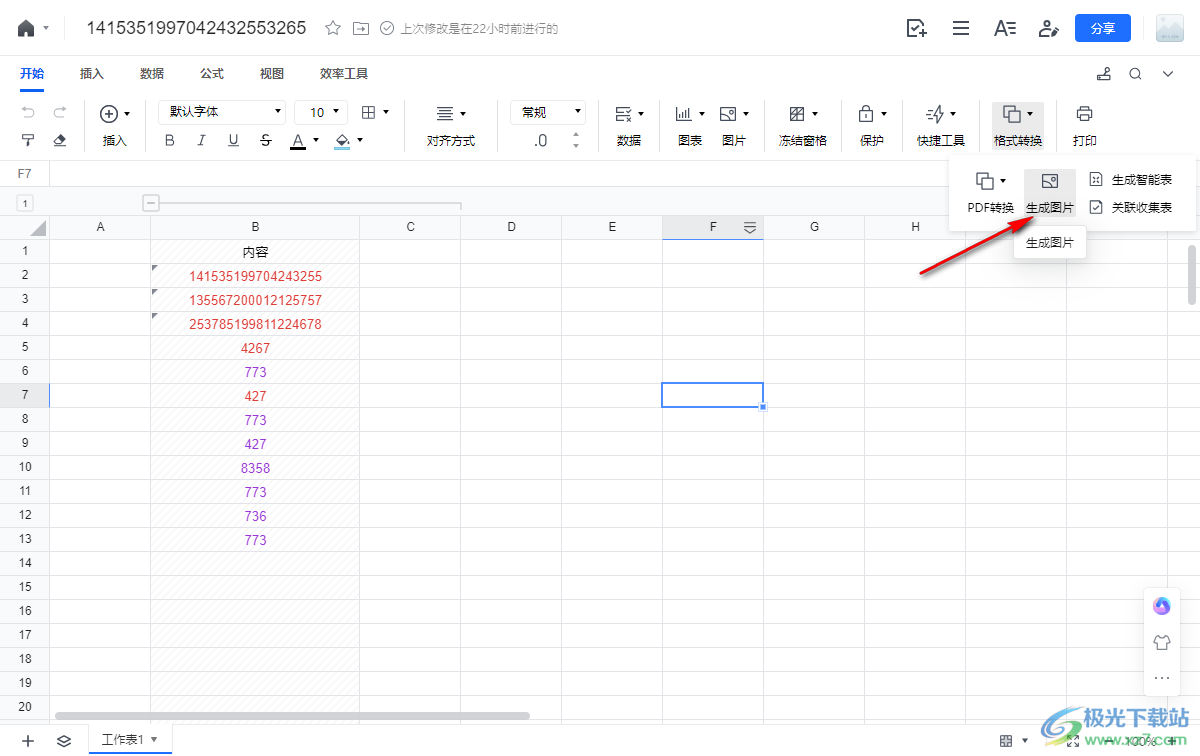
5.随后我们就会进入到设置图片的窗口中,你可以在该窗口中对图片的清晰度、二维码以及水印等参数进行相应的设置,然后点击保存图片即可。
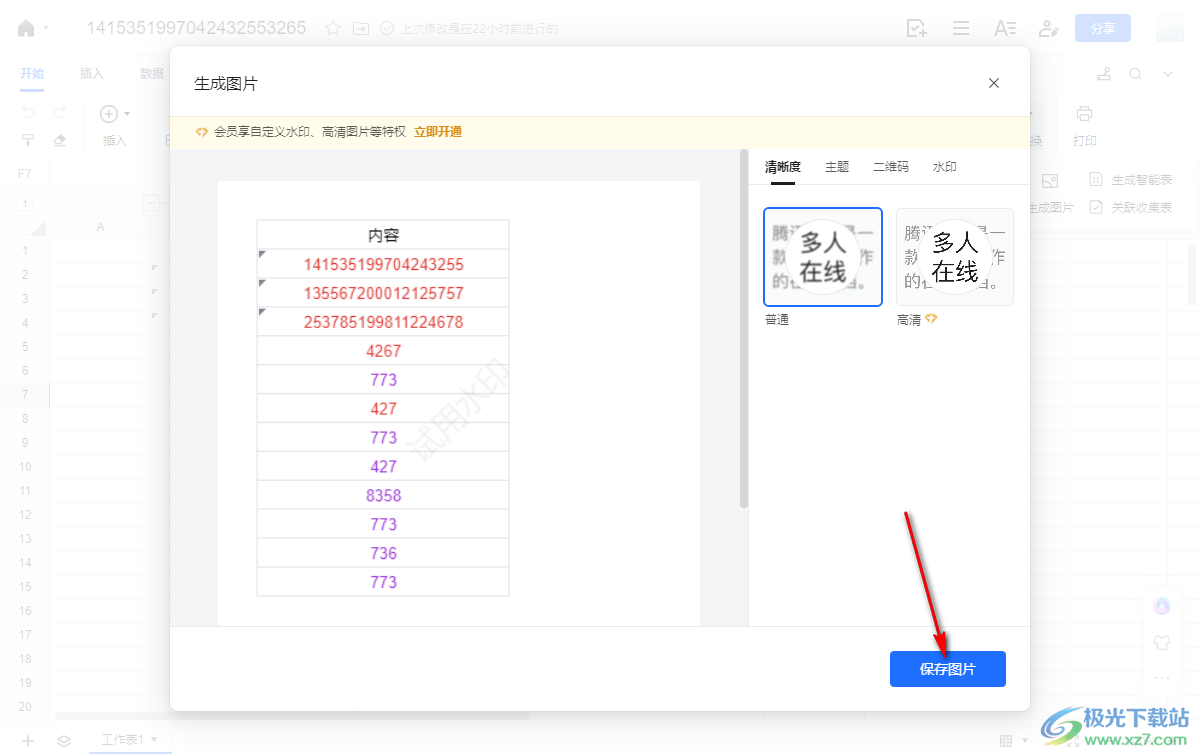
以上就是关于如何使用电脑版腾讯文档保存为图片的具体操作方法,如果你在表格中编辑好了数据之后,想要将数据表格保存为图片的形式保存在电脑中,那么就可以按照以上的方法教程来操作一下就好了,感兴趣的话可以试试。


网友评论